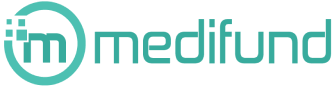サイトマップにはユーザー向けとクローラー向けの2種類があり、サイトマップを作ることで、ユーザーが離脱せず目的のサイトにたどり着く、クローラーがサイト構造を適切に把握して新規ページをいち早くインデックスするなどのSEOの効果を得られます。
サイトマップ作りにはショートコードが少なからず出るため難しく思われがちですが、WordPressのプラグインやツールを使えば比較的簡単に作れます。 SEO対策を行い、少しでもサイトへのアクセス数、コンバージョンを増やしたいならサイトマップを作ってみましょう。
目次
サイトマップにはユーザー向けとクローラー向けの2種類がある
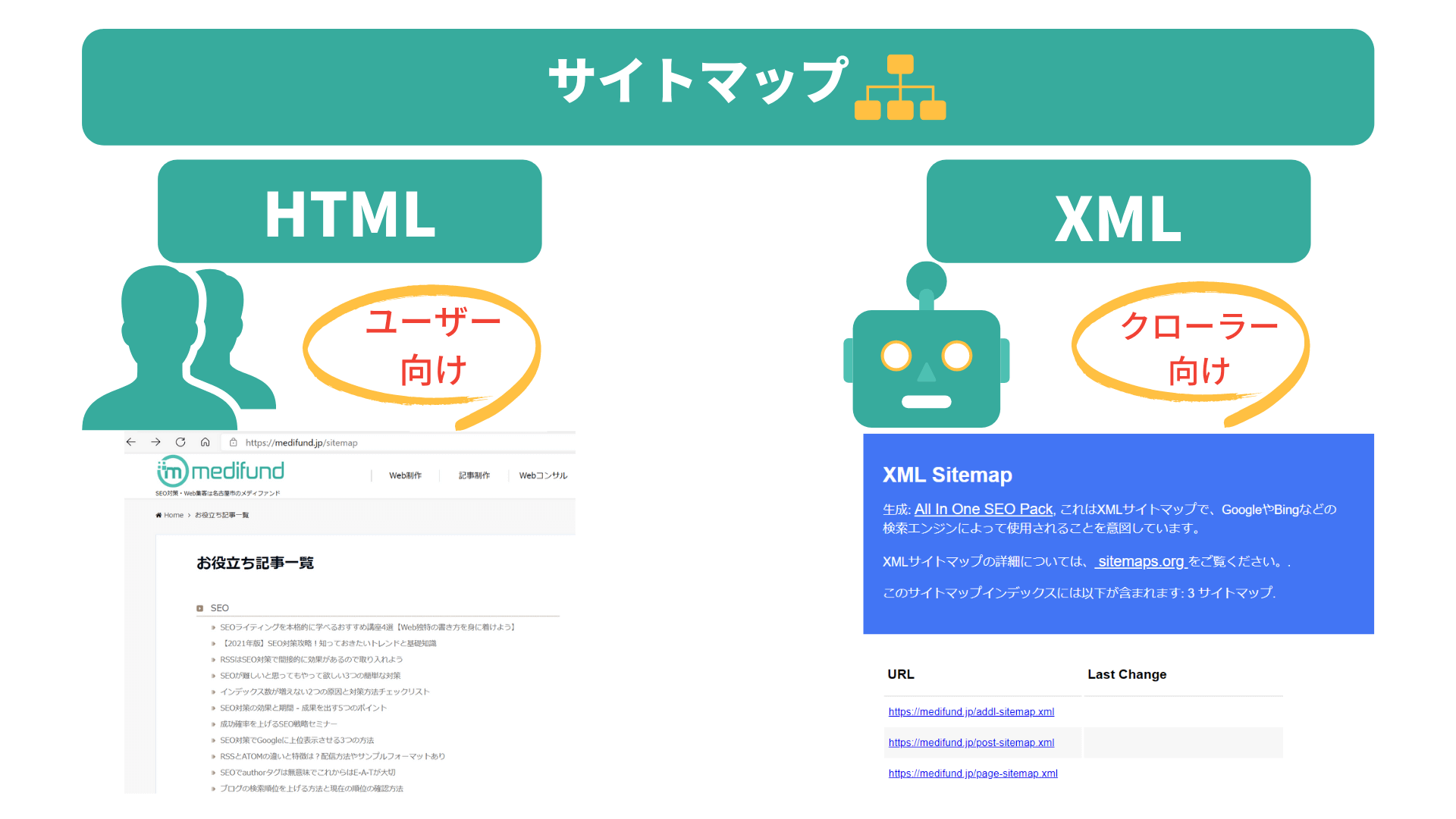
サイトマップはページごとのリンクをまとめた画面 のことを指します。サイトマップには検索ユーザーに対してページの位置を伝えるためのHTMLサイトマップと、検索エンジンに検知されやすくするために作られるMXLサイトマップの2種類があります。
サイトマップを作ることそのものには、直接的なSEO効果はないといわれています。しかしサイトマップを作れば検索ユーザーがサイトを見やすくなり、クローラーにインデックスされやすくなるといったメリットがあります。
つまりサイトマップを作れば、間接的なSEOの効果を得られるのです。
ユーザー向けのHTMLサイトマップのSEO効果-ユーザーが離脱せず目的のページに行く
検索ユーザーに向けた HTMLサイトマップは、サイトの構造をわかりやすく示して目的の記事にアクセスしやすくします。 また検索ユーザーの見たい記事にアクセスしやすくすることで、他の記事も閲覧されやすくなるというメリットも。
反対に、サイトマップがないことでユーザーが目的の記事に辿り着けない場合、サイトを離脱されてしまう可能性が高くなるのです。
クローラー向けのXMLサイトマップのSEO効果-クローラーが新規ページをいち早く認識してインデックスする
クローラー向けのサイトマップは、クローラーにサイトの構造を理解しやすくしてクローラビリティを高める効果があります。
クローラビリティが高いと、新しいページを作成したらすぐにインデックスされて、Google内に反映されます。つまりサイトが検索エンジンから認識されやすくなるということです。
反対にクローラビリティが低いと、良いコンテンツを作ってもインデックスされるのに時間がかかってしまいます。結果的に、記事をユーザーに見てもらいにくくなる、または効果測定がしにくくなるなどのデメリットが生じるのです。
自社のサイトにサイトマップが必要か確認しよう
サイトマップは必ずしもSEO対策に必須ではありません。Googleをはじめとする検索エンジンは通常、サイトマップがない状態でもページを認識します。しかし、まれに以下のような場合はクローラーの検出から漏れる場合があります。
- サイトのサイズが非常に大きい。その場合、新しいページや更新されたばかりのページの一部が Google のウェブクローラによるクロール対象から漏れることがあります。
- サイトにどこからもリンクされていない、または適切にリンクされていないコンテンツ ページのアーカイブが大量にある。サイトのページがうまく相互に参照されていない場合でも、サイトマップに含めることで Google がページの一部を見落とさないようにできます。
- サイトが新しく、外部からのリンクが少ない。Googlebot などのウェブクローラは、ページからページヘリンクをたどることによってウェブをクロールします。そのため、他のサイトからのリンクがないページは Google のクローラに検出されないことがあります。
- サイトに動画や画像などのリッチメディア コンテンツが多数含まれている、またはサイトが Google ニュースに表示されている。サイトマップがあれば、状況に応じて Google 検索でサイトマップからの追加情報が考慮されます。
(引用:サイトマップについて | Google 検索セントラル)
自社サイトのページが上記に当てはまる場合は、サイトマップを作ることをおすすめ します。自社サイトが上記に該当しない場合は、時間的もしくは人的リソースがある場合にサイトマップの作成に取り組むと良いでしょう。
HTMLのサイトマップ作りにおすすめのWordPressのプラグイン3つ
ユーザーに向けたHTMLのサイトマップ作りにおすすめの、WordPressに使えるプラグインは以下の3種類です。
- PS Auto Sitemap
- Table of Content Plus
- Hierarchical HTML Sitemap
これらはいずれも比較的メジャーなプラグインとして知られ、使い方や設定方法がブログなどで紹介されています。 誰でも簡単に導入できるのが魅力 です。
| プラグイン | 特徴 | 日本語対応 | 解説サイト(ページ)の有無 |
| PS Auto Sitemap | 新規で追加した記事を自動で登録してくれるため、手間なくサイトマップを更新し続けられる。 | 設定画面が日本語 | 有 |
| Table of Content Plus | サイトマップを作る以外にも、目次も自動で表示してくれるため、目次の作成の手間も減らせる。 | 設定画面が日本語 | 有 |
| Hierarchical HTML Sitemap | 設定画面がなく、ショートコードを挿入してメニューに追加するだけというシンプルな使い勝手が特徴。 | 設定画面なし | 有 |
新規ページを自動追加で手間がかからない「PS Auto Sitemap」
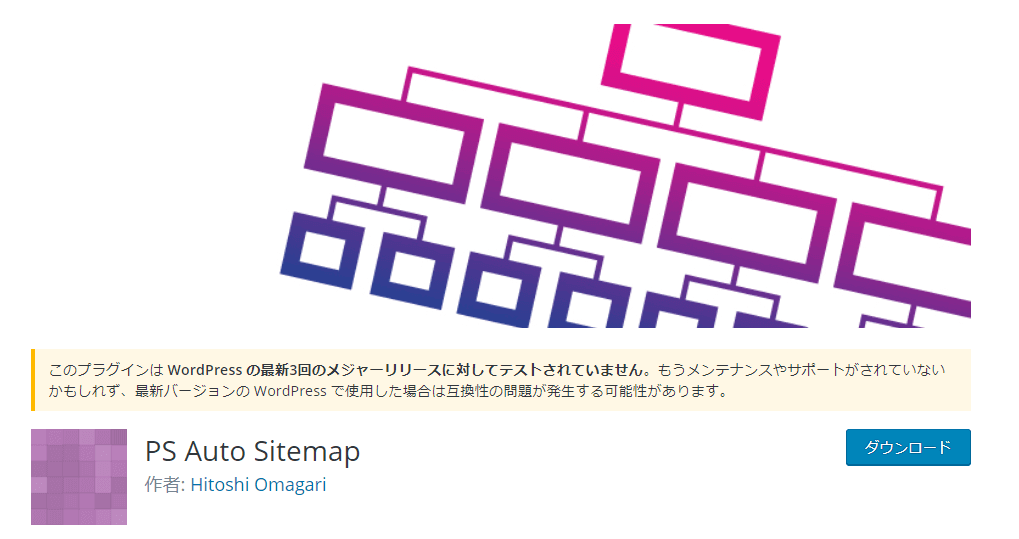
PS Auto Sitemapは一度設定すると、新たに追加した記事を自動登録してくれるプラグイン です。管理に手間をかけず、サイトマップを更新し続けられます。
また、サイトマップのデザインは全部で13種類。雰囲気に合ったサイトマップを作れるのも魅力です。PS Auto Sitemapをインストールすれば、よりユーザーにアクセスしてもらいやすく、離脱しにくいサイト作りが叶います。
サイトマップ生成以外に目次も自動表示で二度おいしい「Table of Content Plus」
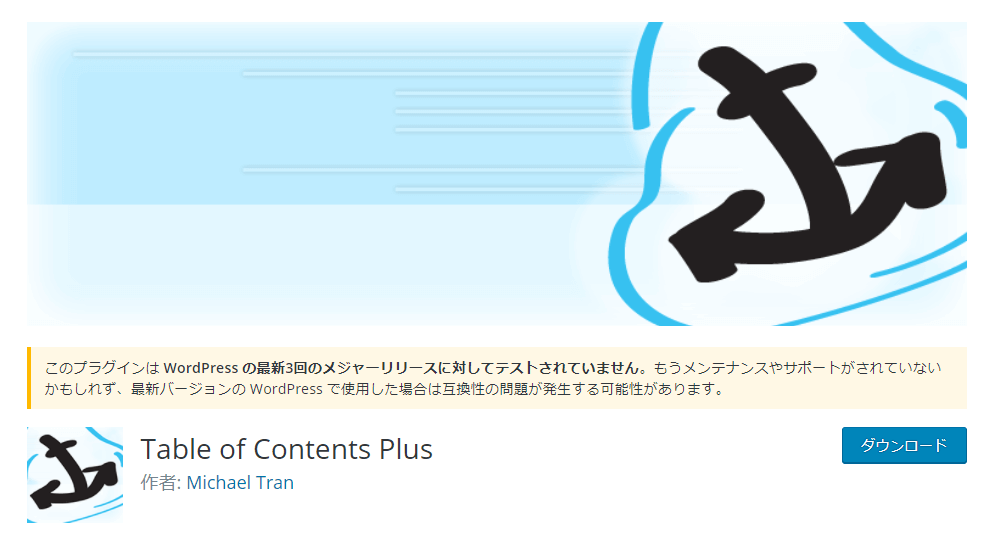
Table of Contents Plusはサイトマップだけでなく、見出しを識別して目次を作れるプラグイン です。
一度インストールすれば、過去の記事と新規の記事両方に自動で見出しを生成します。手作業で見出しを設定する手間が減らせるので、サイト制作の効率化にも役立つはずです。また複数の投稿タイプがある場合、見出し生成を設定で限定することもできます。
設定画面のないシンプルな使い勝手が魅力「Hierarchical HTML Sitemap」
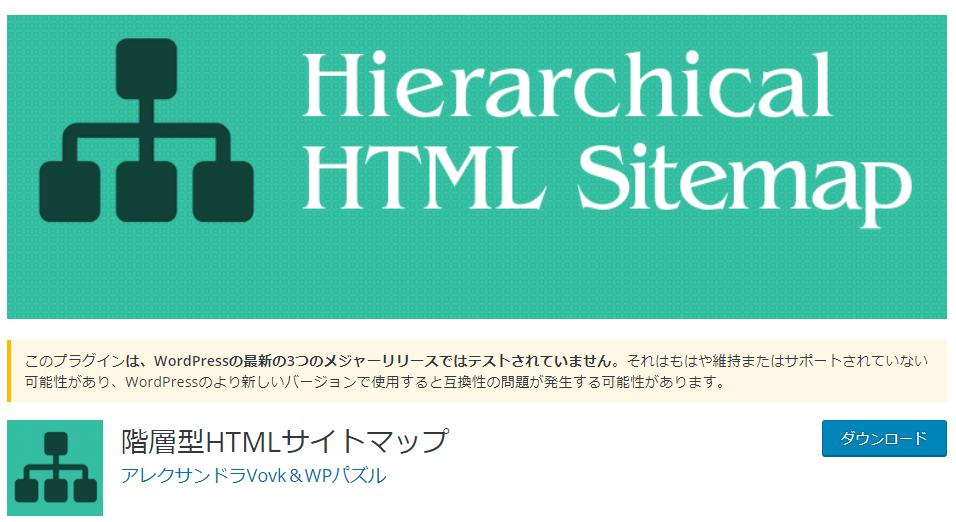
Hierarchical HTML Sitemapは、詳細な設定画面がなく簡単にサイトマップを作れるプラグイン です。使い方はHierarchical HTML Sitをインストールし、ショートコードを挿入してメニューに追加するだけ。シンプルな使い勝手が魅力です。
またサイトマップだけでなく、ページをカテゴリごとに分類して表示することもできます。ページ数が多いサイトにおすすめです。
XMLサイトマップを作る方法2つ
クローラー向けのXMLサイトマップを作るなら、以下の2つのプラグインがおすすめです。
- Google XTML Sitemap
- sitemap.xml Editor
WordPressを使っている人はプラグイン「Google XTML Sitemap」
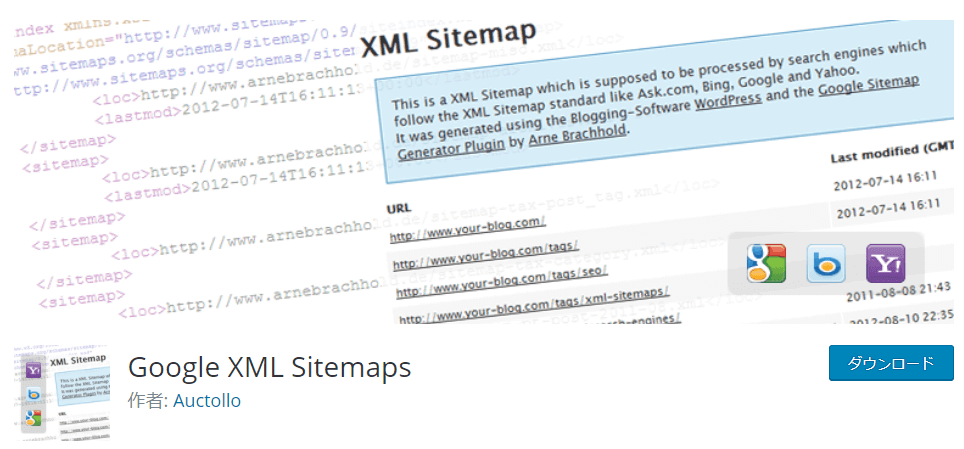
Google XTML Sitemapは、WordPressのXMLサイトマップ作成に最も利用されているといわれるプラグイン です。新しいページを追加すると自動でサイトマップに追加してくれます。
設定はサイトマップ作成の内容や頻度を選択するだけと、非常に簡単。また使い方を解説するサイトが多数あるので、簡単に導入できるのも魅力の1つです。
ツールを使って無料で手間なく作るなら「sitemap.xml Editor」
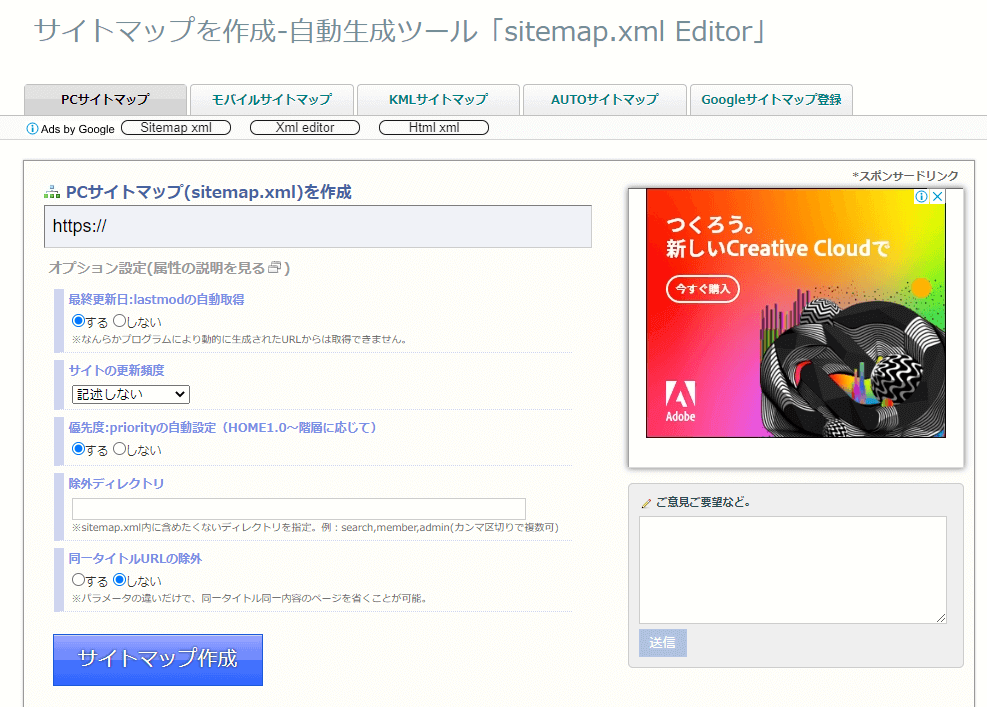
sitemap.xml Editorはインストール不要で、無料で最大1,000URLまで自動でXMLのサイトマップを作れるツール です。使い方は極めてシンプルで、URLを入力するだけ。
無料のツールでありながら、同じタイトルを除外するかどうかや、除外ディレクトリを指定する設定も可能です。無料なので、試しにサイトマップを作ってみたい方におすすめです。
サイトマップはSEO効果を期待するなら作った方が良い
サイトマップを作れば、ユーザビリティとクローラビリティを共に向上させられます。つまり、検索エンジンからもユーザーからもサイトを見てもらいやすくなるということです。
SEOにおいて、アクセス数は非常に重要です。 SEO的に評価されるサイトを作成したい場合は、サイトマップを作っておくと良い でしょう。
無料ダウンロード|SEOキーワード選定バイブル
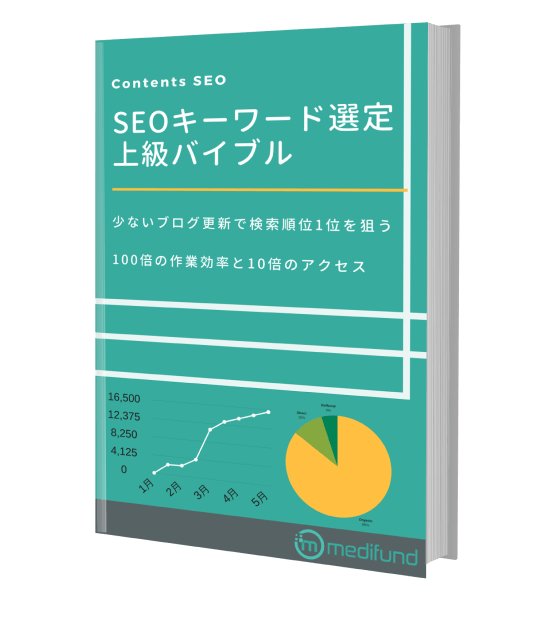
ブログ更新は本当に効果が出るのか心配ではありませんか?
毎月2~3記事の更新で問い合わせをもらうSEOキーワード選定マニュアル
・ブログからの売上が3ヶ月で3倍以上に
・更新開始から3ヶ月で約10,000PVを達成
・作業効率5倍以上UP
・社内のブログ更新が途絶えない
・ブログ⇛メルマガ登録の成約率が30倍に